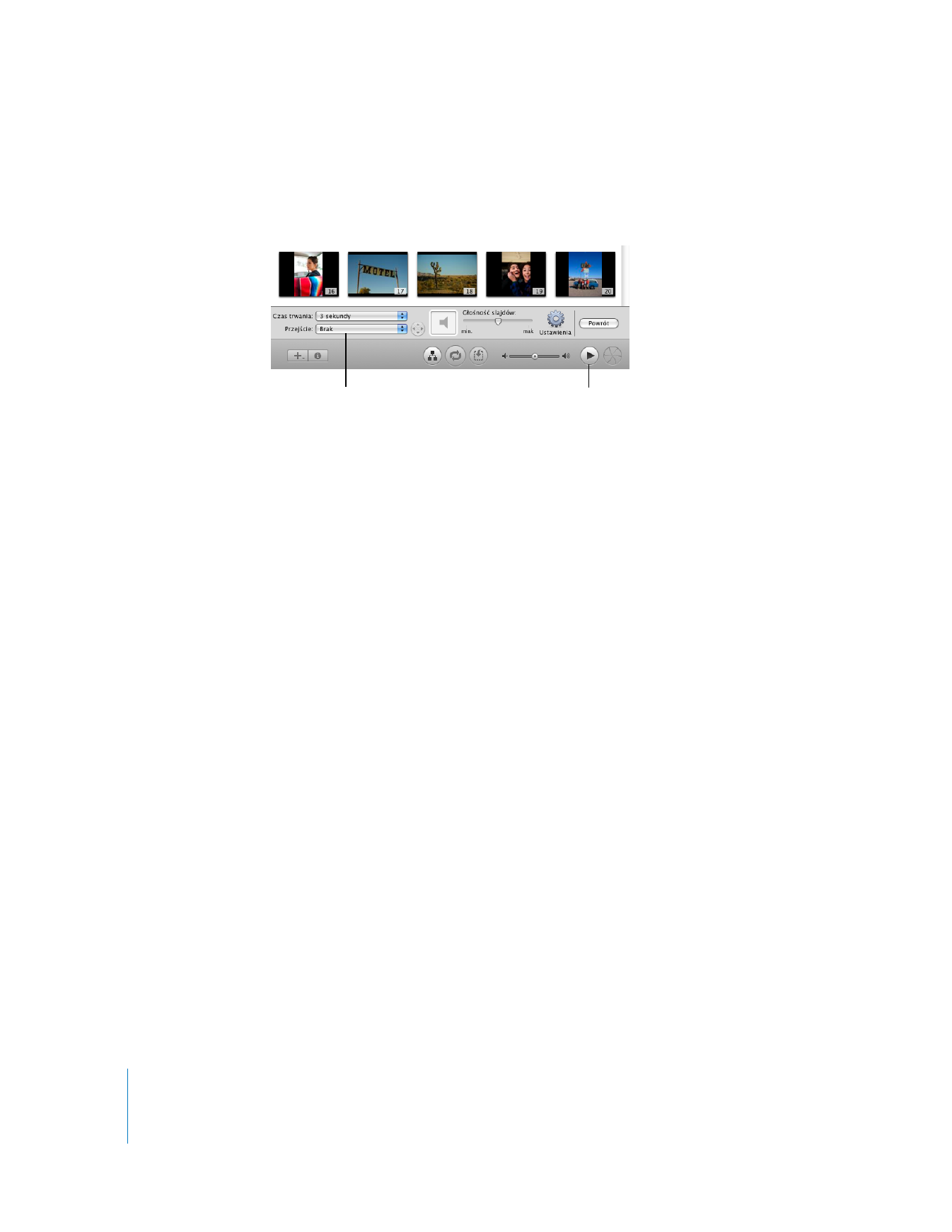
Dodawanie ścieżki dźwiękowej
Możesz uatrakcyjnić pokaz slajdów, dodając do niego ścieżkę dźwiękową.
Jak dodać ścieżkę dźwiękową do pokazu slajdów?
1
Kliknij w przycisk „Dźwięk”, widoczny u góry panelu „Media”.
Na liście pojawi się zawartość biblioteki iTunes oraz utwory skomponowane za pomocą
GarageBand. Jeżeli lista dźwięków jest pusta, upewnij się, że masz jakieś utwory
w bibliotece iTunes.
Kliknij w to menu, aby
rozwinąć listę dostępnych
przejść.
Kliknij w przycisk podglądu,
aby zobaczyć wybrane
przejścia.
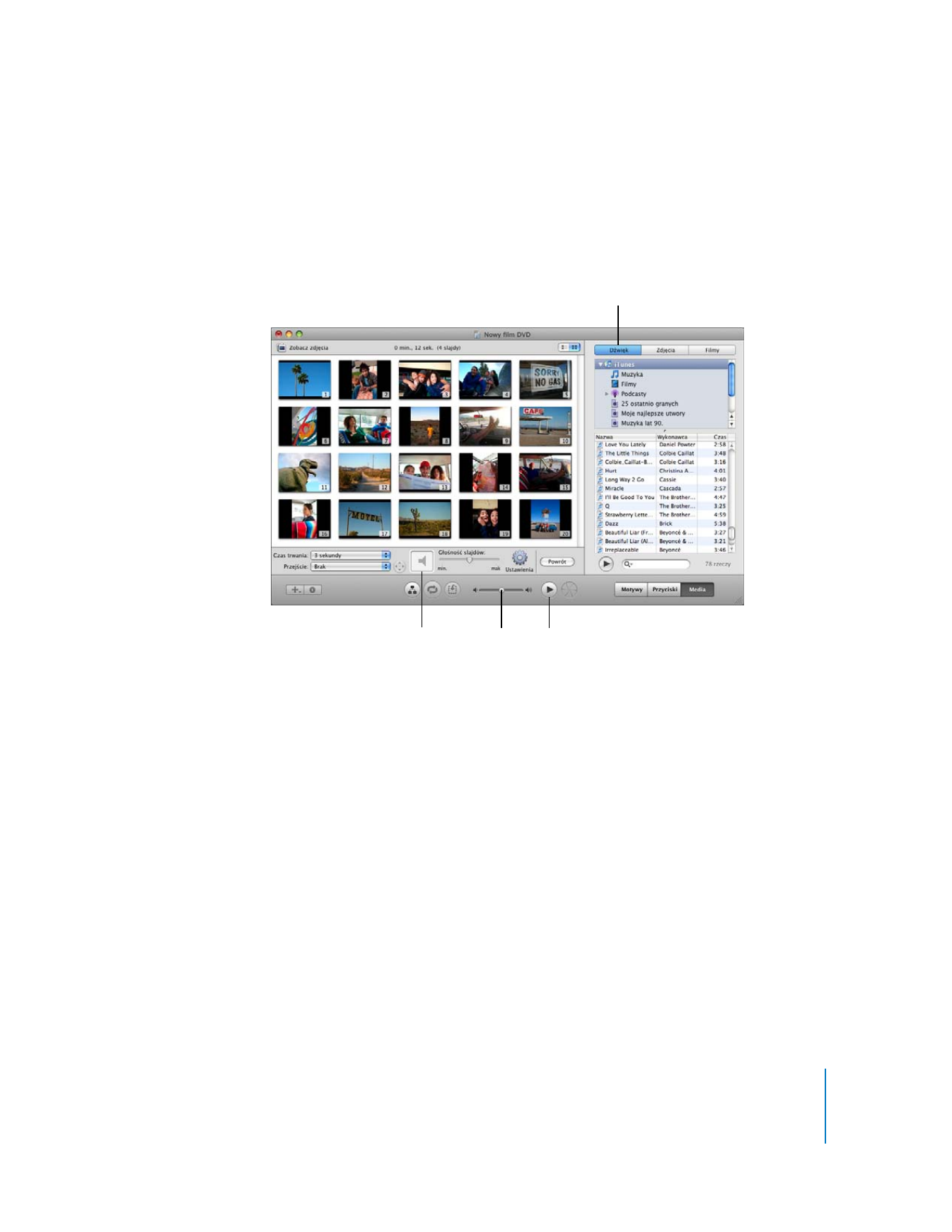
Rozdział 2
Poznaj iDVD
17
2
Zaznacz utwór i kliknij w przycisk odtwarzania, widoczny na dole panelu „Media”, aby
odsłuchać zaznaczony utwór przed dodaniem go do DVD.
Do szybkiego znajdowania utworów służy pole wyszukiwania. Wystarczy wpisać w nim
fragment nazwy poszukiwanego utworu.
3
Gdy znajdziesz utwór, którego chcesz użyć, przeciągnij go z listy utworów do pola
dźwięku w edytorze pokazu slajdów (pokazanego powyżej).
Zwróć uwagę, że po przeciągnięciu utworu do pola dźwięku, opcja wybrana w menu
„Czas trwania” zmieni się na „Dopasuj do dźwięku”. Dzięki temu pokaz slajdów i muzyka
rozpoczną się i zakończą jednocześnie. Możesz jednak zmienić czas wyświetlania zdjęć,
wybierając inną opcję z menu czasu trwania. Wybór ten dotyczy tylko i wyłącznie zdjęć
w pokazie slajdów. Nie ma on wpływu na czas wyświetlania filmu.
4
Kliknij w przycisk podglądu, aby zobaczyć, jak wygląda utworzony pokaz slajdów. Jeżeli
chcesz wrócić do edytora pokazu slajdów, kliknij w przycisk Exit na pilocie iDVD.
Możesz dokonywać kolejnych zmian w pokazie slajdów, aż uznasz, że jest on
odpowiedni. Jeżeli chcesz skorygować głośność ścieżki dźwiękowej, przeciągnij suwak
głośności (pokazany powyżej) w lewo lub w prawo.
5
Kliknij w przycisk „Powrót”, aby wyjść z edytora pokazu slajdów i powrócić do głównego
menu projektu.
6
Zachowaj projekt, wybierając z menu Plik > Zachowaj.
Pole dźwięku
Dostęp do muzyki, którą
możesz dodać do
pokazu slajdów.
Przycisk podglądu
Suwak
głośności
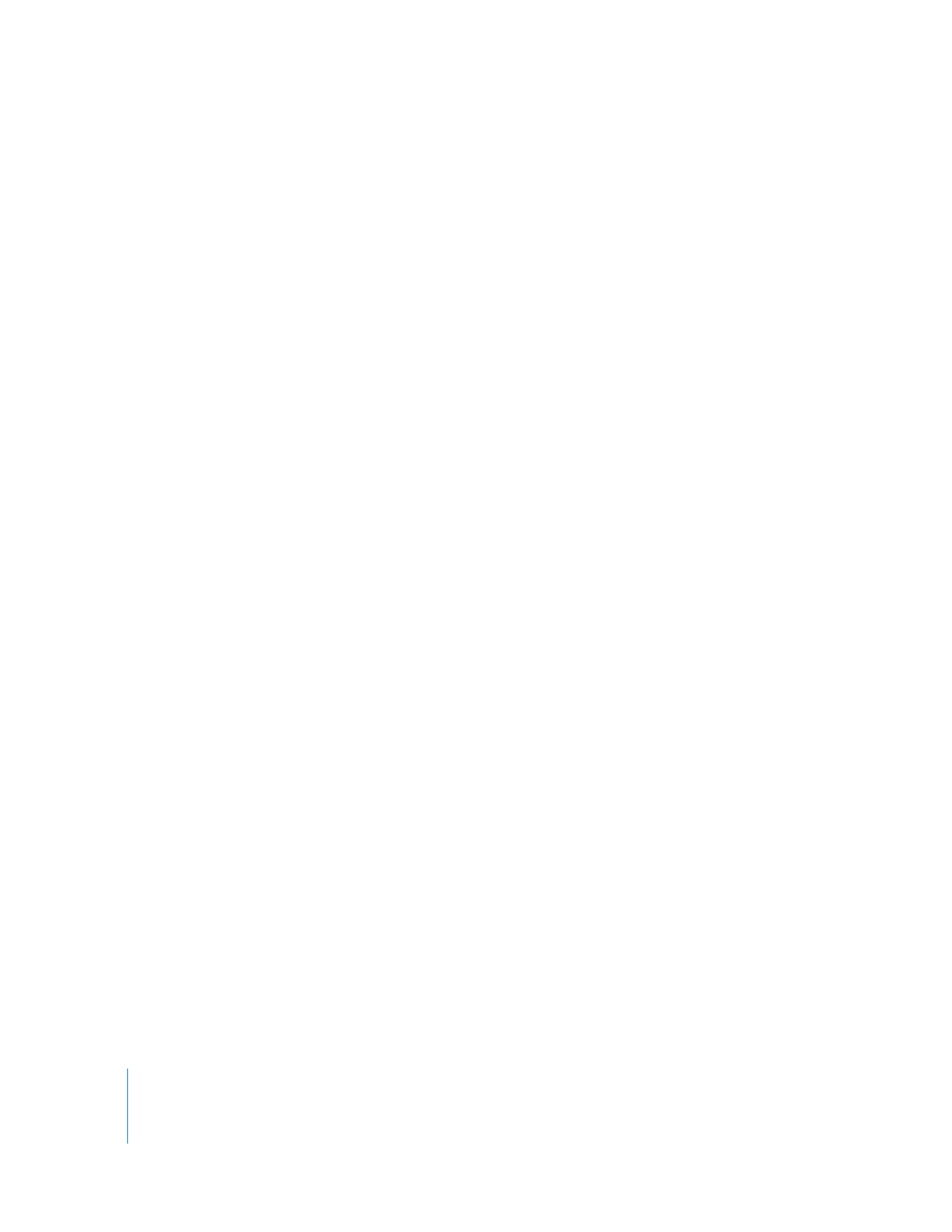
18
Rozdział 2
Poznaj iDVD